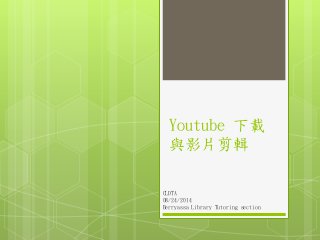
Youtube 下載與影片的剪輯
- 1. Youtube 下載 與影片剪輯 CLDTA 08/24/2014 Berryassa Library Tutoring section
- 2. Youtube 下載的方法 Add on: for Chrome:一直以來都是第三方提供的,目前幾乎都被Chrome disable了 For Firefox: 可上網搜尋〝Video Download helper add on for Firefox〞http://goo.gl/qVhM8 網站:開啟下列任何一個網頁,再到youtube尋找影片。找到影片之後, 將網址貼到地一個網頁上的add URL之處, http://peggo.co/ http://keepvid.com/ http://en.savefrom.net/ http://fetchvideo.com/ 軟體: • Any Video Converter: http://goo.gl/12Ef • (不建議) http://clipnabber.com/ 當然還有其他的作法,依個人喜愛和習慣使用。
- 3. Add on 下載方式 開啟firefox 到youtube找到影片 在Firefox的工具列上,找到add on的地方 當Add on是彩色的,而且在旋轉。 點其右方的小三角型。 就可點選下載的檔案
- 4. 網站下載─ 以〝keepvid.com為例 開啟瀏覽器 填入網址: http://keepvid.com 開啟另一個網頁,到youtube。找到須要的影片 拷貝網址 回到keepvid的網頁 貼上網址到紅色框中,並按右方紅色框的 〝Download now〞 千萬別按下方另外兩個,那是廣告。 等它出現一個檔案格式,選取須要檔案格式的檔案, 下載。即可。
- 5. 剪輯軟體 Free Video edit: http://www.dvdvideosoft.com (請下載Free Video Edit) Any Video Converter: http://www.any-video-converter. com/products/for_video_free/ Avidemux: http://avidemux.berlios.de/index.html Microsoft Movie Maker,Microsoft Live Movie Maker(一般在 window作業系統都有。如果沒有,請上Microsoft 網站下載。它 是免費的) 威力導演: (曾經有第11版免費) http://tw.cyberlink.com/products/powerdirector-ultra/ features_zh_TW.html 當安裝時,請選用〝Custom Installation〞。除了軟體本身,請 勿安裝其他的附加軟體。如:防毒、搜尋等。
- 6. 轉檔 使用懶人包裡的FormatFactory,或上網搜尋下 載。 Any Video Converter: http://www.any-video-converter. com/products/for_video_free/
- 7. 影片剪輯的介紹─ Any Video Converter Any Video Convert 直接將檔案拉至中間部份 加入影片之後,在影片後方有三個icon 第一個是convert,第二個是剪輯,第三個做特效。 這裡不說明〝特效〞,請自行研究。(若有空時, 再做特效的說明。)
- 8. 剪輯 點〝剪〞的icon 出現新視窗,除了影片之外,還有其下方的工 具列 1.play整個影片‧2.play segment的影片 3.停止‧4.回到最前面‧5.回到最後面 6.Segment的起始點‧7.Segment的結束點 9.再加一個Segment 當再加Segment之後,才能再設起始點和終點。 用上方紅色三角型停的位置,定始點與終點。
- 9. 設定好Segment 剪好之後,會在toolbar的下方出現剪出來的 Segment。 如果不喜歡,可點右方紅色X,重設。 或點〝ok〞完成剪。
- 10. convert 這個軟體只能先將影片剪成數段,轉檔出去之 後,再重新做組合。 請將第一個點選的影片的勾選去掉。因為它是 我們本來的影片,如果不去掉,新的轉檔影片 將把原來的影片,在加上每一段的影片,做成 一個大影片。 去掉第一個影片的勾選,然後點上方的 〝Convert now〞(不在我的貼圖上) 它會轉成三段影片(在這裡,因為我剪了三段)
- 11. Join Video 轉檔之後,點第一個影片的右邊X,清除所有的 影片 再將轉檔出來的影片,拉進軟體中間的格子裡。 再點下方的〝Join Video〞 可看到(如上圖二),除了第一個Video,其他的 往後退了一點。而且都有勾選,這樣再做 Convert now。就會把這三段影片變成一個影片。 就成了我們所要的影片了。
- 12. Insert Video 如果要將做好了影片放至PowerPoint裡,請記 住,它只接受WMV。 所以請先用FormatFactory轉檔,或剛剛在轉檔 時,就選擇檔案格式為〝WMV〞 插入方式 Inser -> Video -> from file ->再找到影片的 位置。這樣就可以插入影片了。
- 14. Thank you! 謝謝! Michlle Lee 馬志芳 Email: chihfangma@gmail.com Blog: http://blog2.huayuworld.org/chihfangma http://chihfangma.weebly.com
